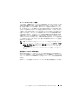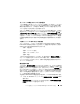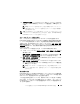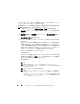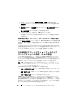Users Guide
システム監視を行うための Dell OpenManage IT Assistant の設定 103
ネットワークの検出タイムアウト値の選択
トムは
WAN
全体に渡ってリモートシステムを監視しているため、こうしたタ
イムアウト値はローカルシステムとあとで削除されるシステムとの間で大幅に
異なる場合があります。この場合は、
WAN
上のシステム検出に適したタイム
アウトを決定して設定することをお勧めします。
グローバル
WAN
のようにネットワークレイテンシが大きい環境では、トムは企
業全体にわたって
Ping
のタイムアウト時間を延ばすことができます。
ツール
→
トラブルシューティングツール の順にクリックし、デバイスの接続性 タブを選
択すると、ネットワーク上の最大レイテンシを示すシステムの
Ping
時間を確認
できます。ここから、レイテンシが大きいシステムの接続性をテストし、高性能
の
WAN
を実現するために特定の
Ping
時間を延ばす必要があるかどうか判断で
きます。
大企業ネットワークに初めて実行する検出設定
ジェーンのように、インストール後に初めて
IT Assistant
を起動した場合は、
IT Assistant
が未設定であることを示すようこそ画面が表示されます。設定に
使用する
4
つの基本的な手順は次のとおりです。
手順
1
:検出設定
手順
2
:インベントリ設定
手順
3
:ステータスポーリング
手順
4
:範囲
上記のいずれかの手順をクリックすると、
IT Assistant
の
検出および監視
メ
ニューバーの対応するダイアログボックスに移動します。手順の
1
~
3
は単一
ウィンドウのダイアログボックスで、手順
4
は検出範囲を特定するためのウィ
ザードベースの手順です。
検出設定の指定
トムはまず、検出設定の指定
ダイアログボックスを使って、システムの検出設
定を設定します。このダイアログは
IT Assistant
ようこそ画面の「手順
1
:検
出設定」をクリックして自動表示したり、またはメニューバーの
検出設定
を選
択して表示することもできます。トムはここに
IT Assistant
が検出に使う情報
を入力します。この値は変更されることなく、本手順の後半で作成する対応す
るすべての検出範囲に適用されます。ただし、このダイアログボックスを使う
と、この範囲の値を常時変更できます。
大企業用の
IT Assistant
の検出を設定するために、トムは次の手順を実行します。
1
トムは、
IT Assistant
メニューバーから
検出および監視
→
検出設定
の順に
選択します。
検出構成の設定
ダイアログボックスが表示されます。
デバイス検出を有効
にする
はデフォルトで選択されています。